Pixel6aでカメラを高速起動させる方法をまとめておきます。
カメラを起動させる方法
Pixelシリーズでカメラを起動させる方法は3つあります。
- カメラアプリのアイコンをタップ
- 電源ボタン2回押し(おすすめ)
- クイックタップに割り当てて背面を2回タップ
カメラアプリから開く
恐らく一番一般的な使い方だと思いますが、ロック解除とアイコンタップで数秒の時間をロスします。
これで十分という方も多いと思いますが、一度電源2回押しで起動させる方法も試してみて下さい。
電源ボタン2回押し(おすすめ)
この方法は、ロック状態からでもカメラアプリを起動できます。
初期設定でONになっていますが、起動できない時は設定を見直してみて下さい。
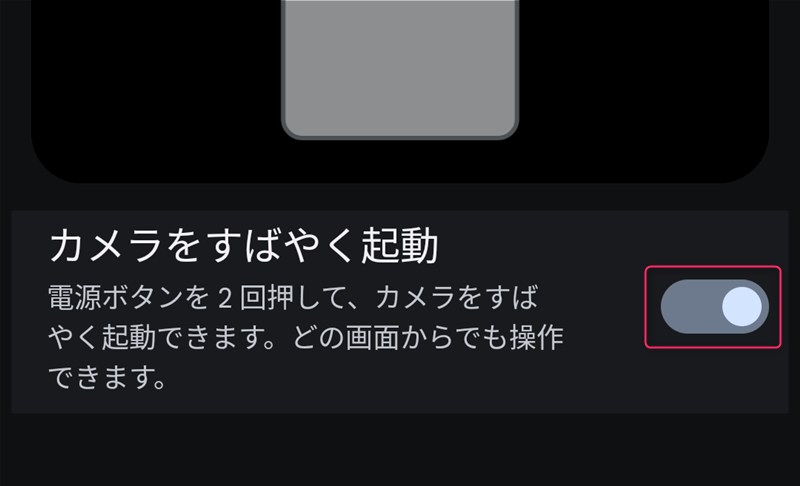
音量ボタンでシャッターを切れば、液晶画面に触れる必要がないので、手袋をした状態でも写真や動画を撮影することができます。音量ボタンは、1回押しでシャッター、長押しで動画撮影になります。
初期設定推奨ですが、音量ボタンにはズーム機能を割り当てることもできます。
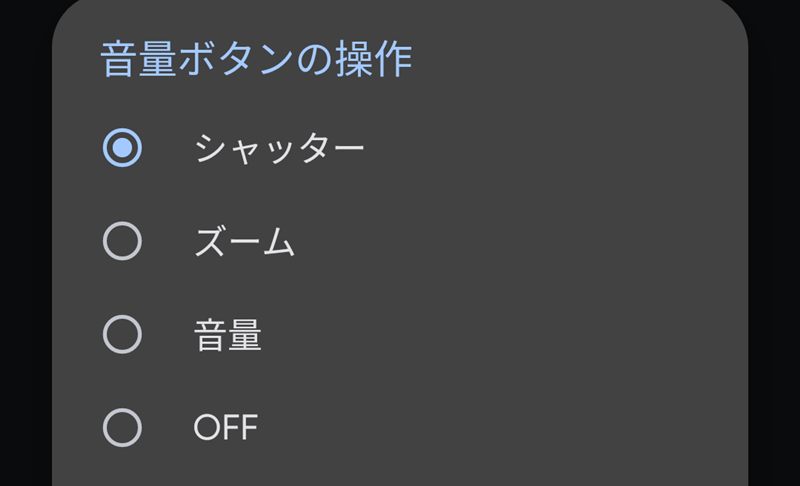
Pixelシリーズを使っているなら、「電源ボタン2回押しでカメラ起動→音量ボタンでシャッター」の使い方は覚えておくと便利です。タイムロスなしで写真や動画の撮影ができます(モードの変更は液晶の操作が必要)。
また、ロック状態でカメラを起動させれば、ロックを解除するまでカメラアプリ以外の操作はできませんし、アルバムを見ることもできないので、観光地等で写真撮影をお願いしたい時にも使えます。
クイックタップに割り当てる
この方法は、背面を2回タップでカメラを起動できますが、ロックされた状態では使えないのが難点です。
また、初期設定はOFFになっているので、使いたい方はクイックタップに「カメラ」を設定して下さい。
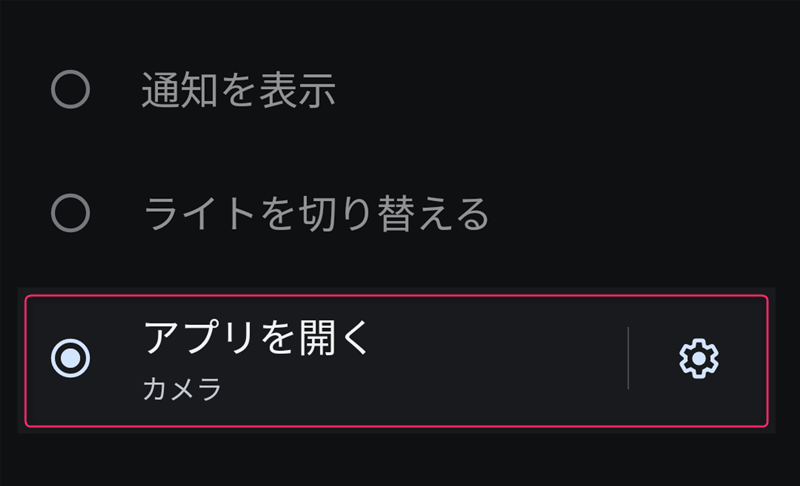
個人的には電源2回タップのカメラ起動をおすすめします。
最後に
指紋認証が上手く反応しないからカメラの起動に時間がかかった。手袋をつけていたので操作ができなかった。片手で操作していたのでスマホを落としてしまった。等の経験がある方は、是非一度「電源ボタン2回押しでカメラ起動→音量ボタンでシャッター」の操作方法を試してみてください。
カメラを最速で起動できるので、「シャッターチャンスを逃してしまった!」なんてことが減ると思いますし、スマホをしっかり握ったまま操作できるので、落とす心配もなくなるはずです。




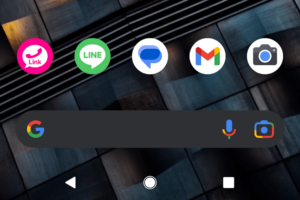


コメント